Panduan Membuat website dengan Wordpress.com | Gratis

Halo sahabat blogger, terimakasih anda sudah berkunjung di blog pribadi saya maskobus.com. Kali ini saya akan mencoba share bagaimana sih membuat website sederhana dengan wordpress. Eit's sebelumnya harus paham dulu ya, web dengan wordpress.com dengan wordpress.org. Beda lho friend's. Lihat ulasannya dilink bawah ya
- Perbedaan Wordpress.com dengan Wordpress.org
- Cara Install wordpress.org
- Cara Install plugin wordpress
- Install wordpress.org langsung dari Cpanel hosting
Sengaja saya berikan ulasan link diatas agar teman-teman semakin paham untuk memulainya. Karena ada yang request, mas sekali-sekali buat panduan atau tutorial web dengan wordpress dong! Saya jawab Okehhhhhhh
Hari ini saya membuat panduan wordpress namun khusus yang wordpress.com ya, kedepan akan saya berikan panduan lengkap khusus untuk wordpress.org. Sebenarnya link diatas mengenai Cara install wordpress dan Install wordpress dari cpanel sudah cukup, hanya kurang detail saja kali :) hehehe
Wordpress.com
Wordpress.com adalah layanan web blog gratis secara online. Maka tidak bisa dibuka (editing) secara offline sama halnya dengan blogger atau blogspot. Ok, mari kita buat
1. Silahkan buka link Wordpress.com
2. Maka akan tampil halaman utama wordpress.com, klik Mulai untuk membuatnya
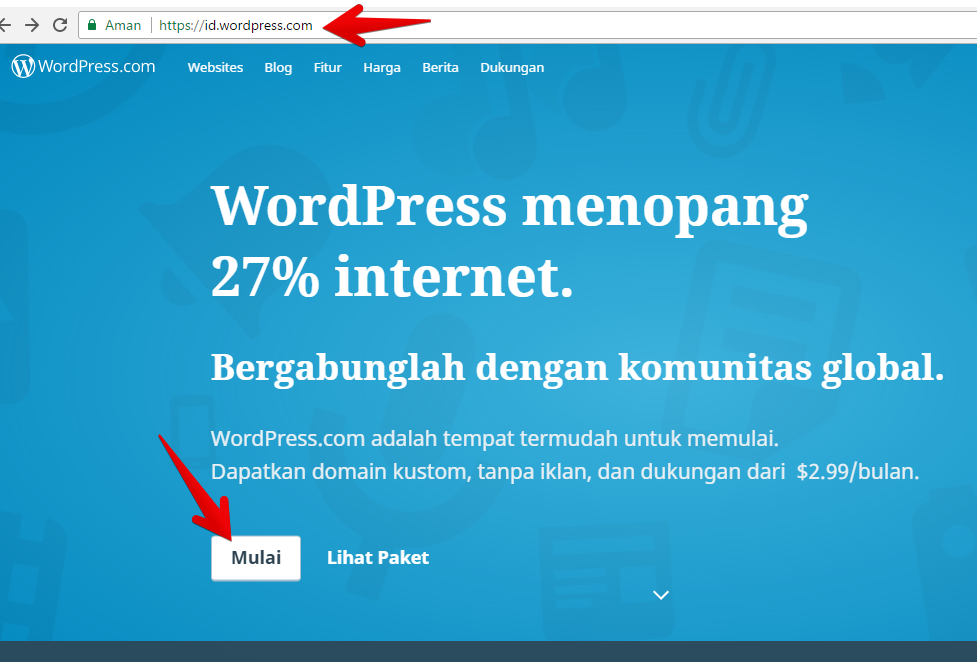
Hari ini saya membuat panduan wordpress namun khusus yang wordpress.com ya, kedepan akan saya berikan panduan lengkap khusus untuk wordpress.org. Sebenarnya link diatas mengenai Cara install wordpress dan Install wordpress dari cpanel sudah cukup, hanya kurang detail saja kali :) hehehe
Wordpress.com
Wordpress.com adalah layanan web blog gratis secara online. Maka tidak bisa dibuka (editing) secara offline sama halnya dengan blogger atau blogspot. Ok, mari kita buat
1. Silahkan buka link Wordpress.com
2. Maka akan tampil halaman utama wordpress.com, klik Mulai untuk membuatnya
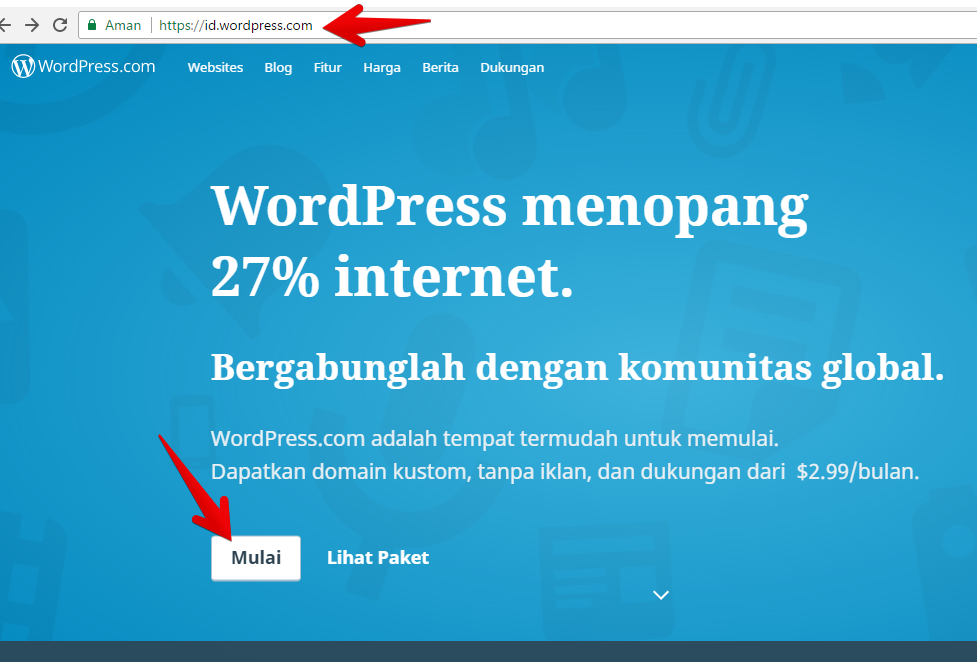
3. Kemudian pilih "mulai dengan sebuah blog"

4. Anda akan disuguhkan bermacam template atau thema untuk blog anda, silahkan pilih salah satu kemudian Klik nama template
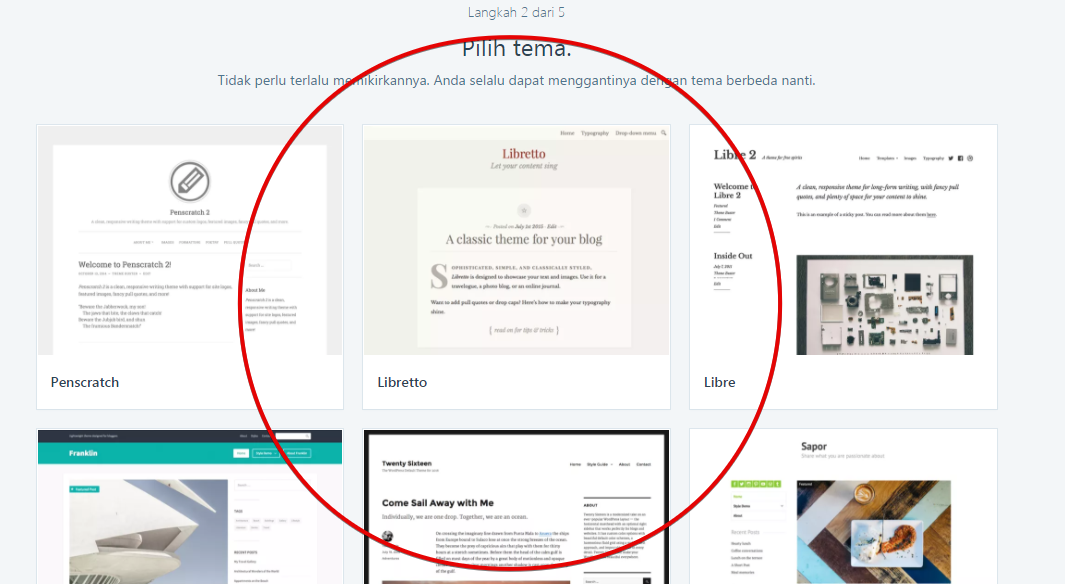
5. Kemudian pada kotak search ketikan nama situs yang hendak dibuat (jangan dispisan/spasi) maka akan menampilkan pilihan (suggestion). Pilihlah yang Gratis (alamat situs dengan sub domain wordpress.com) kemudian klik Pilih
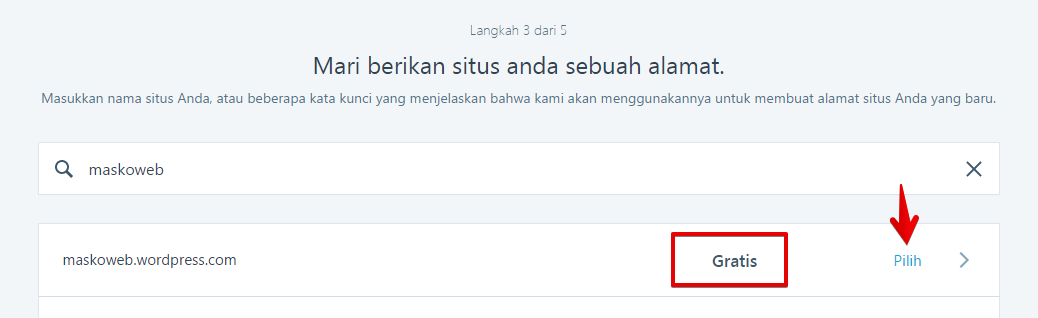
6. Selanjutnya klik saja "Mulai dengan Gratis"

7. Kemudian lakukan registrasi akun anda yang terdiri dari Email, nama pengguna, password jika sudah klik saja Buat akun saya

8. Selanjutnya cek email anda yang berisi validasi email untuk akun wordpress anda, klik link dari email. Langkah kedua klik tombol Lanjutkan setelah email dikonfirmasi
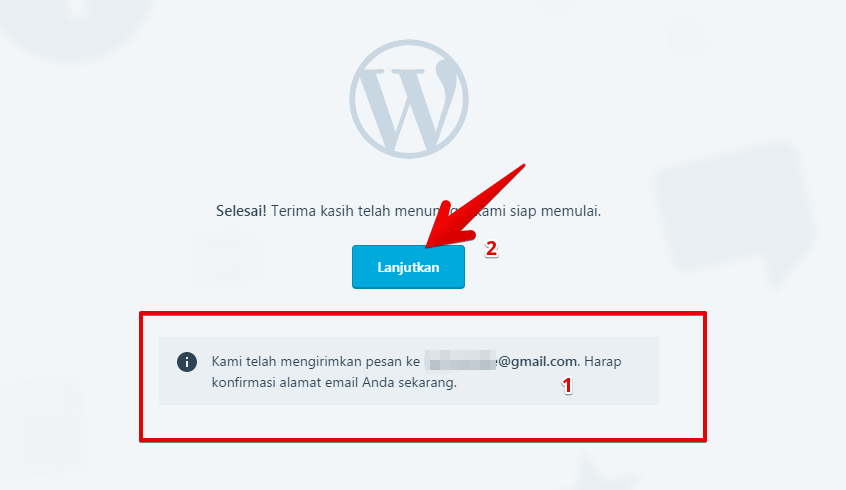
9. Selamat website anda diwordpress sudah jadi, mudah bukan??? untuk melihatnya ketika alamat web anda. Namasitusanda.wordpress.com
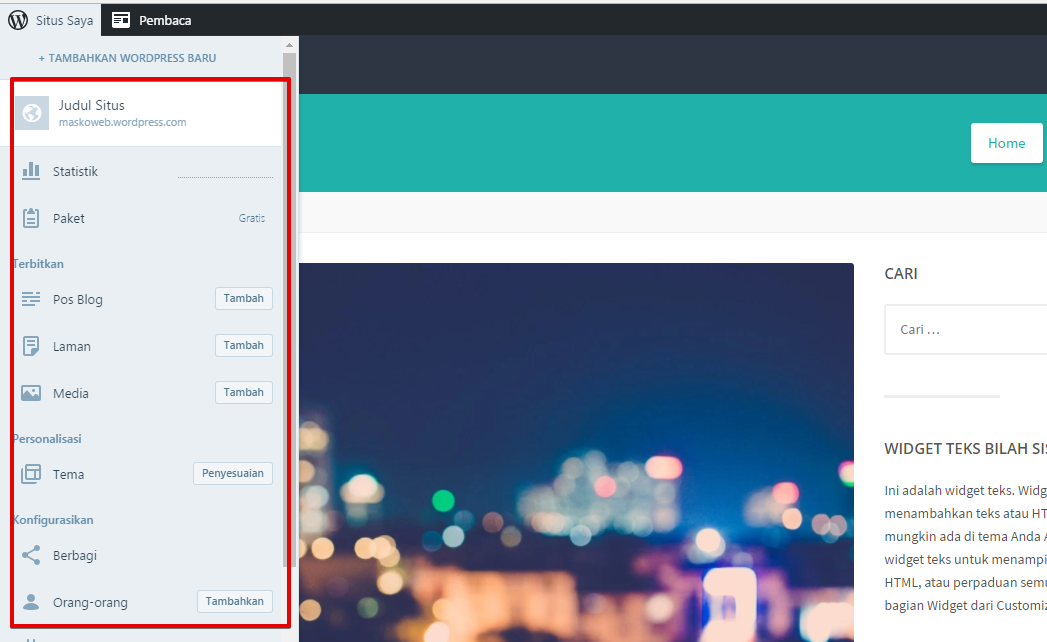
10. Sekarang anda tinggal setting kebutuhan blog anda. Seperti gambar diatas pada kotak merah. Atau bisa melalui admin web dengan cara; Namasitusanda.wordpress.com/wp-admin
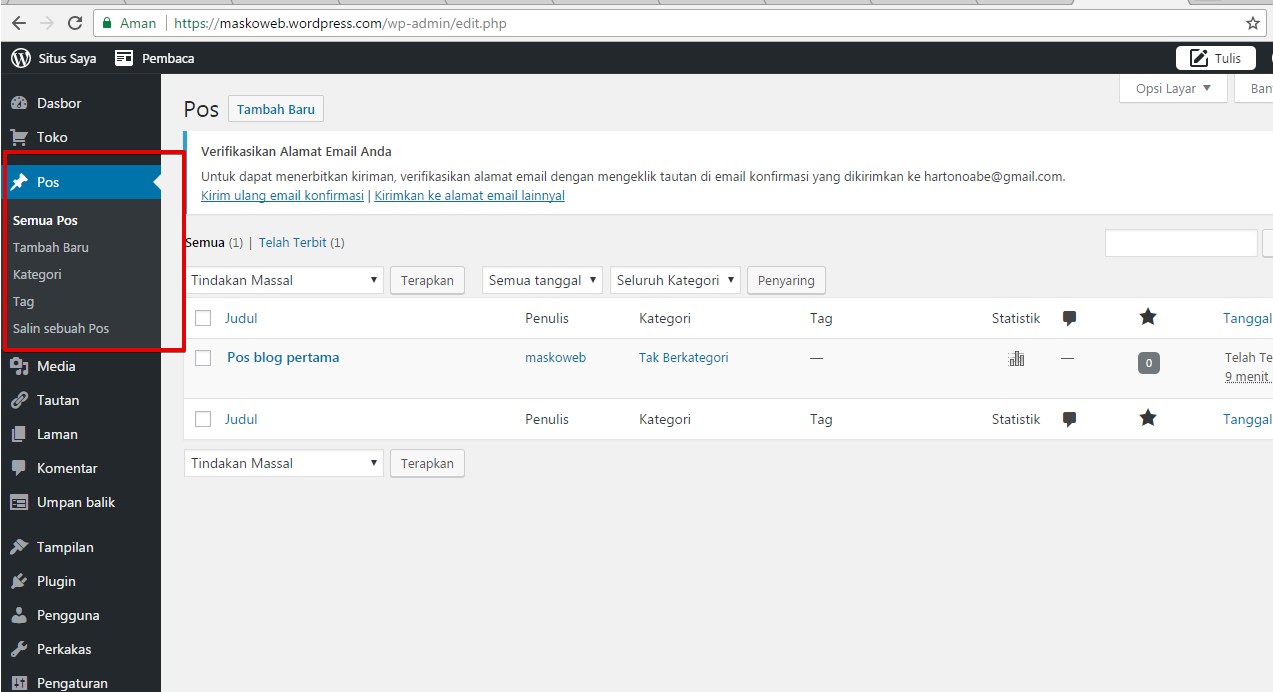
Halaman administrator anda sudah terbuka, anda tinggal setting kebutuhan atau langsung posting artikel. Untuk memulai posting artikel klik menu Pos -> Tambah Baru. Namun sebelum memulai membuat post lebih baik lagi jika membuat dahulu kategorinya
Jika ingin membuat Laman atau Page dari Menu maka klik saja Laman -> Tambah baru

Jika laman sudah selesai anda bisa melanjutkan ketahap selanjutnya, bebas ya tidak harus urut kok. Anda boleh mengatur setting atau menu pengaturan. Dimenu pangaturan ini anda bisa mengganti Judul situs (bukan alamat website) lalu slogan, dll.
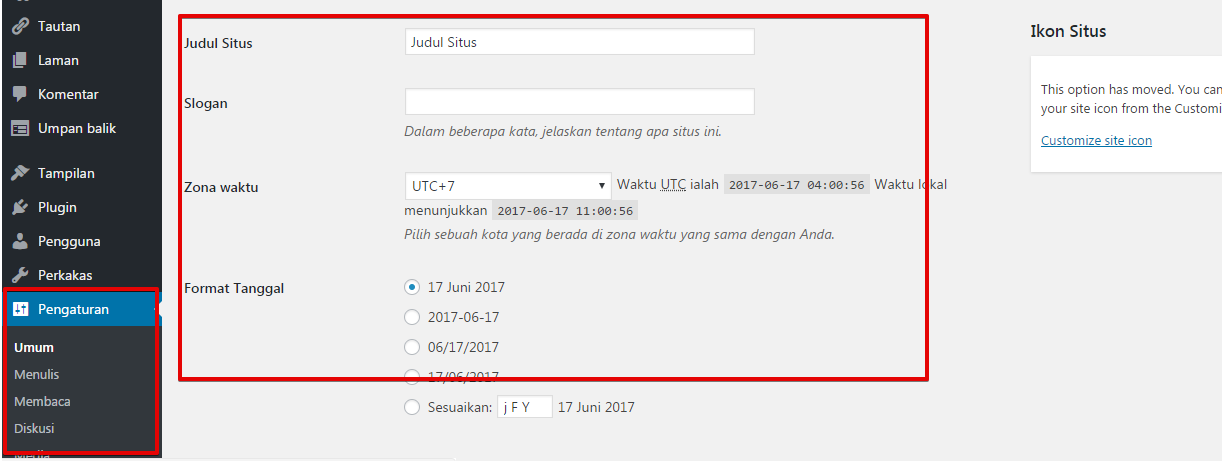
Yang perlu anda ketahui ruang admin wordpress.com sangat terbatas baik dari segi pengaturan, tampilan maupun plugin. Itulah saya lebih menyarankan anda membuat web dengan wordpress.org jauh lebih lengkap dan bebas untuk modifikasi. Panduan lengkap khusus wordpress.org segera saya buat. Baik teman-teman mungkin ini penjelasan singkat dari saya bagaimana membuat web secara gratis dengan wordpress.org. Semoga bermanfaat

4. Anda akan disuguhkan bermacam template atau thema untuk blog anda, silahkan pilih salah satu kemudian Klik nama template
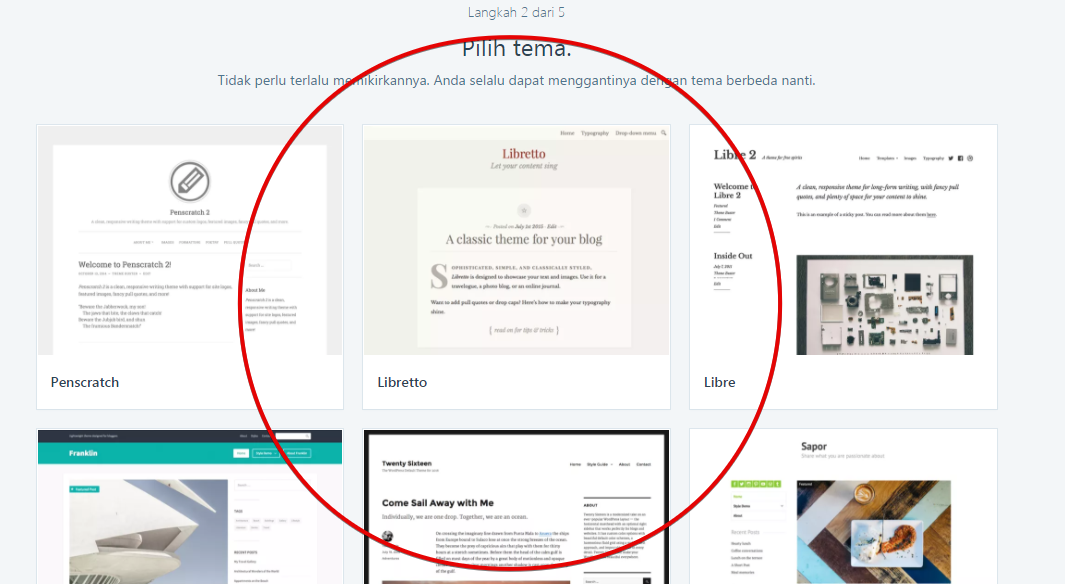
5. Kemudian pada kotak search ketikan nama situs yang hendak dibuat (jangan dispisan/spasi) maka akan menampilkan pilihan (suggestion). Pilihlah yang Gratis (alamat situs dengan sub domain wordpress.com) kemudian klik Pilih
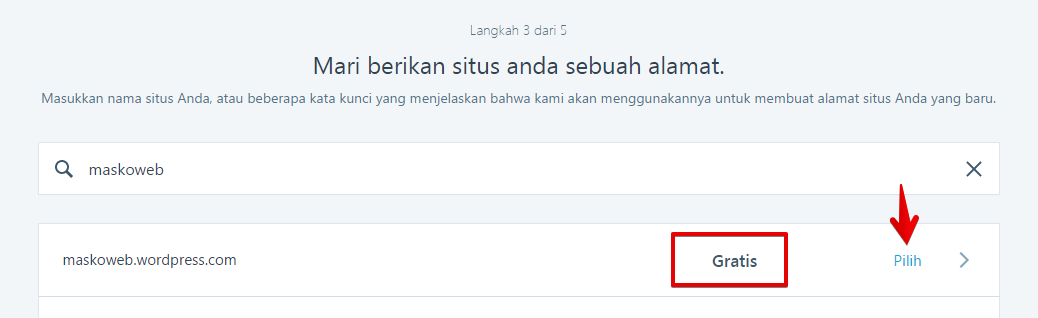
6. Selanjutnya klik saja "Mulai dengan Gratis"

7. Kemudian lakukan registrasi akun anda yang terdiri dari Email, nama pengguna, password jika sudah klik saja Buat akun saya

8. Selanjutnya cek email anda yang berisi validasi email untuk akun wordpress anda, klik link dari email. Langkah kedua klik tombol Lanjutkan setelah email dikonfirmasi
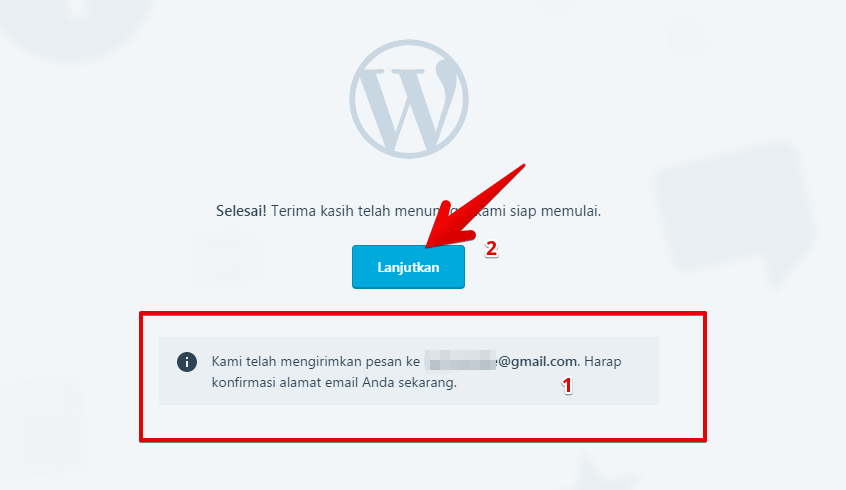
9. Selamat website anda diwordpress sudah jadi, mudah bukan??? untuk melihatnya ketika alamat web anda. Namasitusanda.wordpress.com
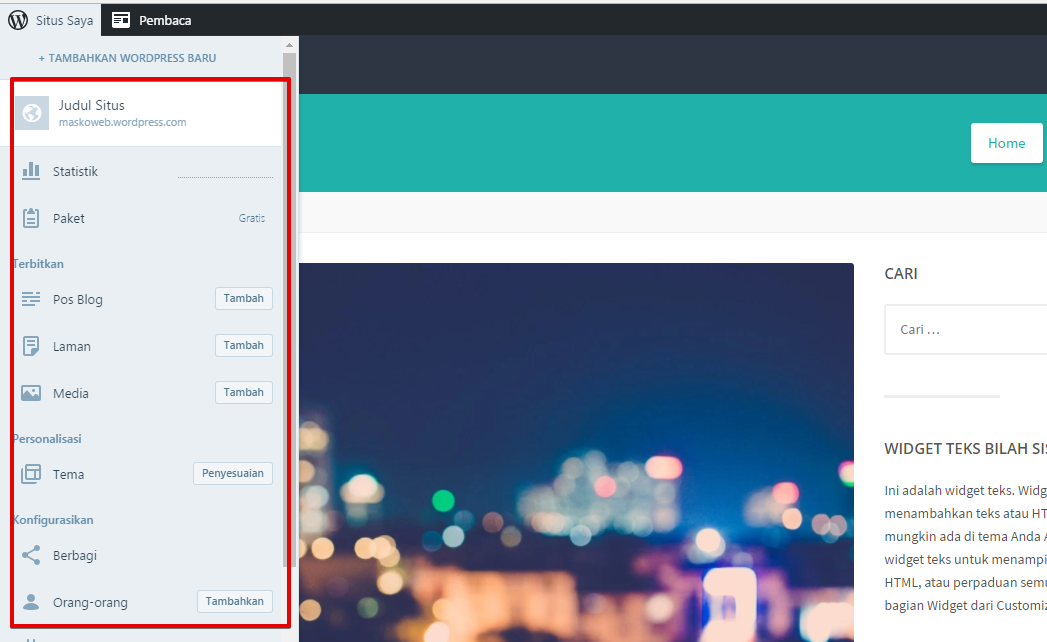
10. Sekarang anda tinggal setting kebutuhan blog anda. Seperti gambar diatas pada kotak merah. Atau bisa melalui admin web dengan cara; Namasitusanda.wordpress.com/wp-admin
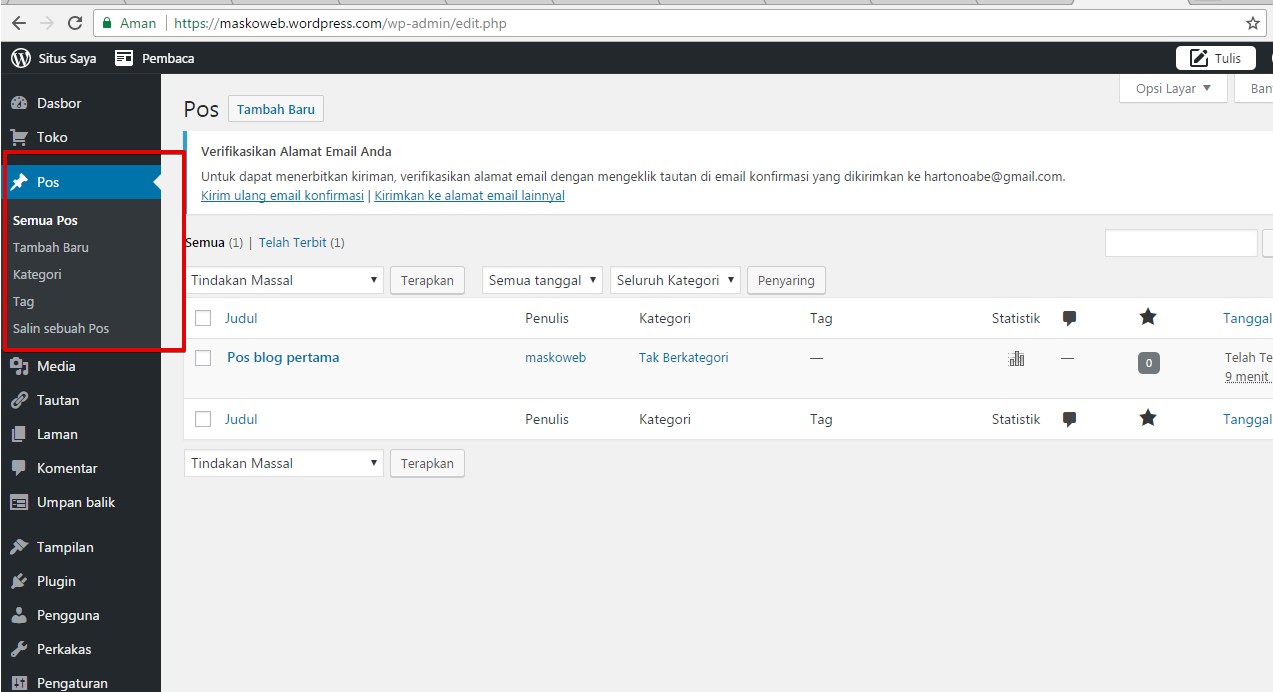
Halaman administrator anda sudah terbuka, anda tinggal setting kebutuhan atau langsung posting artikel. Untuk memulai posting artikel klik menu Pos -> Tambah Baru. Namun sebelum memulai membuat post lebih baik lagi jika membuat dahulu kategorinya
Jika ingin membuat Laman atau Page dari Menu maka klik saja Laman -> Tambah baru

Jika laman sudah selesai anda bisa melanjutkan ketahap selanjutnya, bebas ya tidak harus urut kok. Anda boleh mengatur setting atau menu pengaturan. Dimenu pangaturan ini anda bisa mengganti Judul situs (bukan alamat website) lalu slogan, dll.
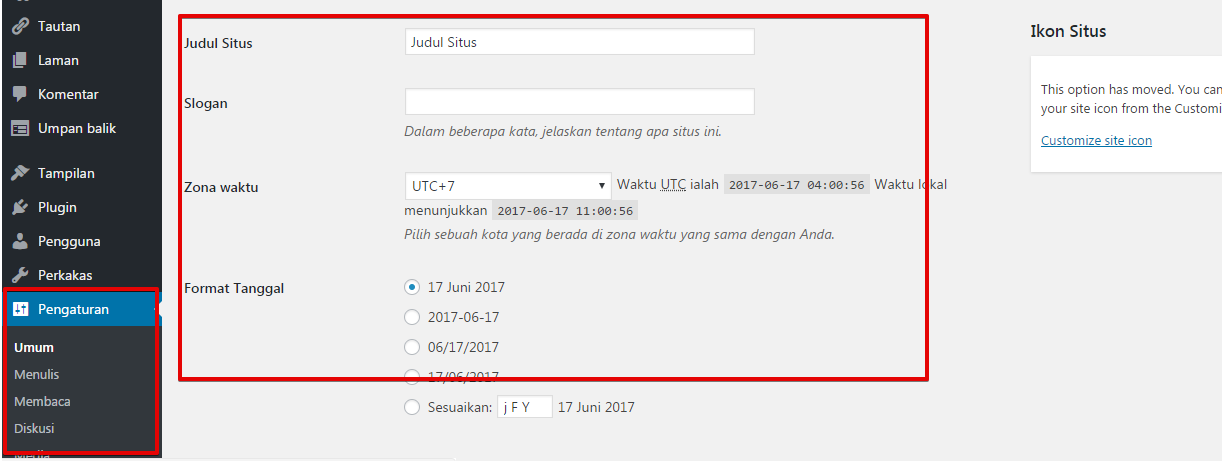
Yang perlu anda ketahui ruang admin wordpress.com sangat terbatas baik dari segi pengaturan, tampilan maupun plugin. Itulah saya lebih menyarankan anda membuat web dengan wordpress.org jauh lebih lengkap dan bebas untuk modifikasi. Panduan lengkap khusus wordpress.org segera saya buat. Baik teman-teman mungkin ini penjelasan singkat dari saya bagaimana membuat web secara gratis dengan wordpress.org. Semoga bermanfaat

No comments:
Post a Comment
Ditunggu komentarnya ya? Semoga sajian dari situs ini bermanfaat dan bisa dishare ke lainnya :)